Cara Mengatasi Error 503 Service Unavailable di WordPress

Error 503 Service Unavailable adalah salah satu masalah yang sering dialami oleh pengguna WordPress.
Error ini memang bisa bikin frustrasi karena sering muncul tiba-tiba tanpa penjelasan yang jelas. Tapi tenang, artikel ini akan mengulas mengenai panduan untuk mengatasinya.
Secara sederhana, error 503 Service Unavailable adalah pesan yang muncul ketika server tidak dapat memproses permintaan pengunjung.
Hal ini biasanya disebabkan oleh sumber daya server yang terlalu banyak digunakan, masalah pada plugin atau tema, atau bahkan serangan siber. Pesan ini menjadi indikator bahwa ada sesuatu yang tidak berfungsi dengan baik di situsmu.
Biasanya, error ini muncul dengan pesan seperti:
- “503 Service Temporarily Unavailable”
- “HTTP Error 503”
Namun, apa pun bentuk pesannya, intinya tetap sama: situsmu tidak dapat diakses oleh pengunjung.
Untuk mengatasi masalah ini, kamu perlu memahami akar penyebabnya. Berikut sejumlah penyebab yang kerap terjadi:
- Masalah pada Plugin atau Tema: Plugin atau tema yang tidak kompatibel atau bermasalah sering menjadi sumber masalah utama. Kode yang rusak atau konflik antar-plugin dapat membuat server kewalahan.
- Server Overload: Lonjakan traffic secara tiba-tiba atau keterbatasan sumber daya pada server hosting juga dapat memicu error 503.
- Masalah dengan Server Hosting: Gangguan teknis pada layanan hosting, seperti pemeliharaan server atau masalah internal, juga bisa menyebabkan masalah ini.
- Serangan DDoS: Distributed Denial of Service (DDoS) adalah serangan yang membanjiri server dengan permintaan palsu hingga server tidak mampu menangani permintaan yang sah.
- Kesalahan dalam Kode PHP: Skrip PHP yang bermasalah, baik di plugin, tema, atau file inti WordPress, dapat memicu error ini.
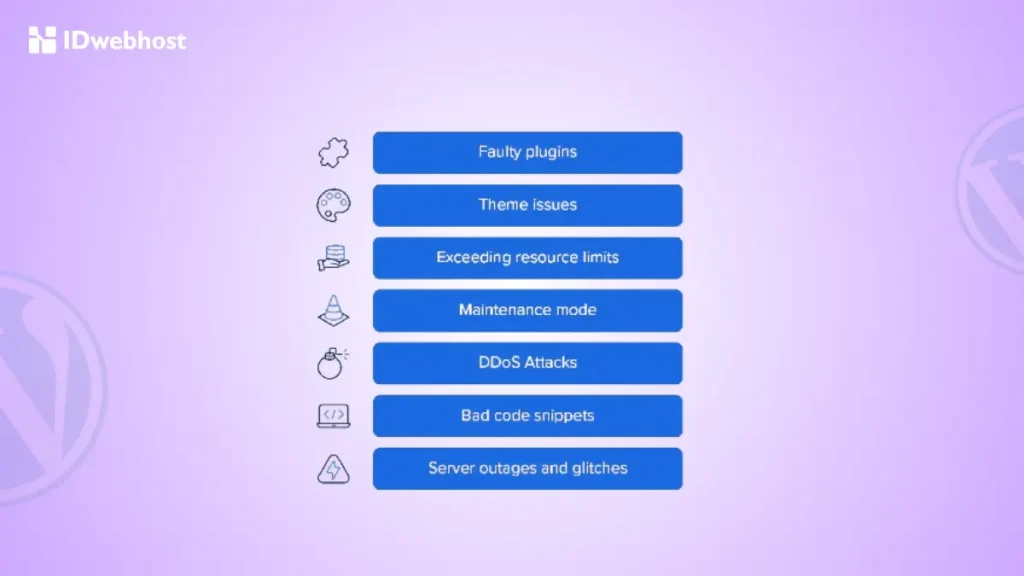
Berikut adalah lima langkah praktis yang bisa kamu coba untuk mengatasi error ini:
1. Nonaktifkan Plugin
Plugin sering kali menjadi penyebab utama error 503 Service Unavailable. Untuk memastikan, coba nonaktifkan semua plugin.
Melalui Dashboard WordPress:
- Masuk ke menu Plugins > Installed Plugins.
- Klik Deactivate pada semua plugin.
Melalui SFTP (Jika Dashboard Tidak Bisa Diakses):
- Gunakan aplikasi seperti FileZilla untuk mengakses server.
- Masuk ke folder wp-content/plugins dan ubah nama folder menjadi plugins-disabled.
- Periksa apakah situsmu kembali normal.
Jika masalahnya teratasi, coba aktifkan plugin secara bergantian untuk mengidentifikasi plugin mana yang bermasalah.
2. Ganti Tema WordPress
Tema yang tidak stabil bisa memicu error. Coba ganti ke tema default WordPress, seperti Twenty Twenty-Four.
Dari Dashboard:
- Pergi ke menu Appearance > Themes.
- Aktifkan tema default.
Melalui SFTP:
- Masuk ke folder wp-content/themes.
- Ganti nama folder tema aktif atau hapus foldernya.
Jika situs kembali normal setelah mengganti tema, berarti tema lamamu adalah penyebabnya.
3. Instal Ulang WordPress
Jika plugin dan tema bukan penyebabnya, kemungkinan masalah ada di file inti WordPress. Kamu dapat menginstal ulang WordPress untuk mengatasinya.
Dari Dashboard:
- Pergi ke Dashboard > Updates.
- Klik Re-install Now.
Melalui SFTP:
- Unduh WordPress dari situs resminya.
- Ekstrak file, lalu unggah ke direktori situs menggunakan FileZilla.
- Pastikan hanya mengganti file inti tanpa menghapus konten lain.
Catatan: Jangan lupa melakukan backup terlebih dahulu untuk mencegah kehilangan data.
4. Debugging
Debugging bisa membantu kamu mengidentifikasi penyebab masalah. Aktifkan mode debugging WordPress dengan menambahkan kode berikut di file wp-config.php:
define('WP_DEBUG', true);
define('WP_DEBUG_LOG', true);
define('WP_DEBUG_DISPLAY', false);Setelah itu, buka file debug.log di folder wp-content untuk melihat catatan error. Setelah selesai, pastikan untuk menonaktifkan debugging demi alasan keamanan.
5. Upgrade Paket Hosting
Jika semua langkah di atas gagal, kemungkinan situsmu sudah melampaui batas sumber daya dari paket hosting yang kamu gunakan.
Evaluasi Kebutuhan Sumber Daya:
- Lakukan pemantauan terhadap penggunaan CPU, memori, dan bandwidth dengan menggunakan alat yang disediakan oleh penyedia hosting kamu.
- Identifikasi apakah situsmu memerlukan sumber daya tambahan.
Pilih Paket yang Sesuai:
Jika situsmu memiliki banyak konten dinamis atau pengunjung, pertimbangkan untuk beralih ke server VPS Indonesia atau menggunakan layanan managed service.
Tips Mencegah Error 503 pada WordPress
Setelah kamu berhasil mengatasi error 503, langkah berikutnya yang tidak kalah penting adalah mencegah agar masalah ini tidak terulang.
Berikut beberapa langkah strategis yang bisa kamu terapkan:
1. Gunakan Plugin dan Tema Terpercaya
Hindari plugin atau tema dari sumber tidak resmi, karena bisa membawa kode berbahaya. Unduh hanya dari WordPress.org atau pengembang terpercaya. Periksa ulasan, rating, dan jangan gunakan versi bajakan (nulled) yang rawan malware.
2. Update WordPress Secara Rutin
Pembaruan pada WordPress, plugin, dan tema tidak hanya menghadirkan fitur baru, tetapi juga menambal celah keamanan yang bisa dieksploitasi. Berikut tips untuk memastikan semuanya tetap terbarui:
- Aktifkan pembaruan otomatis: WordPress memungkinkan kamu untuk mengaktifkan pembaruan otomatis untuk plugin, tema, dan file inti.
- Cek pembaruan secara manual: Untuk plugin atau tema tertentu, periksa pembaruan secara rutin melalui dashboard WordPress.
- Backup sebelum pembaruan: Sebelum memperbarui, selalu lakukan backup agar kamu bisa memulihkan situs jika ada masalah.
Sebagai tambahan, jangan abaikan pesan peringatan atau notifikasi dari WordPress yang memberitahukan pembaruan penting.
3. Pilih Hosting Berkualitas
Hosting adalah pondasi dari situsmu. Jika hosting yang kamu gunakan memiliki kualitas rendah, berbagai masalah, termasuk error 503, lebih mungkin terjadi. Untuk menghindarinya:
- Evaluasi kebutuhan situsmu: Jika situsmu menerima banyak traffic atau memiliki banyak konten dinamis, pilih hosting dengan kapasitas lebih besar seperti VPS atau managed hosting.
- Pilih hosting dengan uptime tinggi: Cari penyedia yang menawarkan uptime 99% untuk memastikan situsmu jarang mengalami downtime.
- Pastikan ada dukungan teknis 24/7: Dukungan teknis yang responsif sangat membantu saat kamu menghadapi masalah mendesak.
Misalnya, jika kamu menggunakan layanan seperti IDwebhost, kamu akan mendapatkan jaminan performa server yang baik dan bantuan teknis kapan pun dibutuhkan.
4. Pantau Performa Situs
Gunakan alat seperti Google Analytics untuk memantau traffic dan plugin pemantau performa seperti Query Monitor untuk mengidentifikasi masalah. Periksa log error server secara berkala untuk deteksi dini masalah teknis.
5. Tingkatkan Keamanan Situs
Pasang plugin keamanan seperti Wordfence, gunakan Web Application Firewall (WAF), dan aktifkan proteksi DDoS. Pastikan juga login admin memiliki kata sandi kuat dan autentikasi dua faktor.
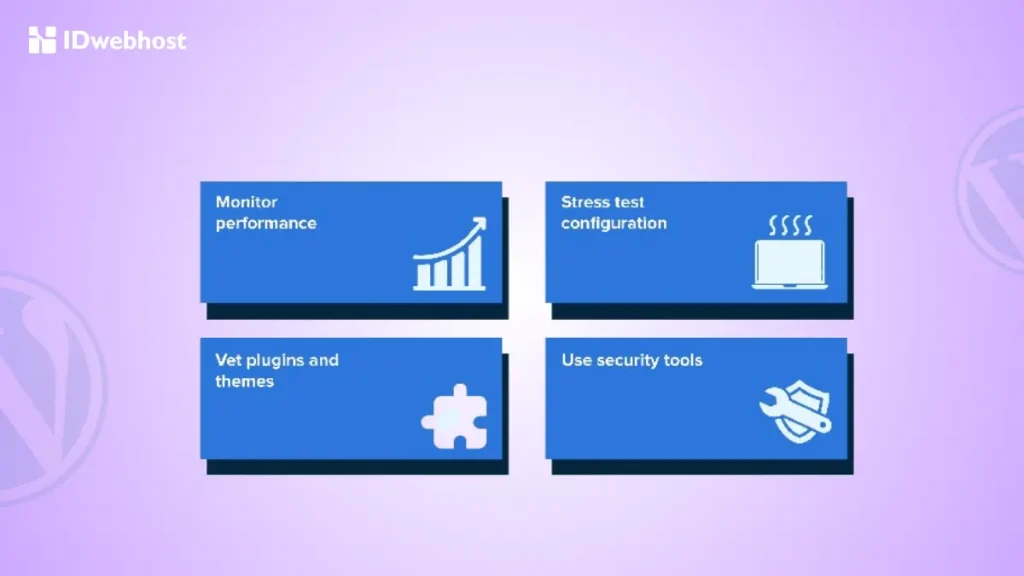
Kesimpulan
Mengatasi error 503 Service Unavailable di WordPress memang memerlukan kesabaran, tetapi langkah-langkah di atas akan membantumu mengatasinya.
Pastikan untuk selalu memahami penyebabnya terlebih dulu ya, sehingga kamu bisa mencegah kesalahan yang sama di masa depan.
Jika kamu merasa kesulitan karena error ini sering terjadi, mungkin sudah saatnya mempertimbangkan layanan hosting yang lebih optimal seperti IDwebhost.
Dengan dukungan teknis 24/7 dan performa server yang stabil, kamu bisa lebih tenang mengelola situs website tanpa terganggu masalah teknis.


